У вас новый телефон, и вы установили все свои приложения и игры. Именно тогда вы понимаете, что весь игровой прогресс, достигнутый вами на старых устройствах, остался. На этом этапе вы можете либо начать играть в игру еще раз, либо выполнить следующие простые шаги, чтобы ускорить свои игры на новом устройстве. Заинтересованы? вот как вы можете это сделать.
Программы для Windows, мобильные приложения, игры — ВСЁ БЕСПЛАТНО, в нашем закрытом телеграмм канале — Подписывайтесь:)
Гугл в помощь
Google добавил небольшую изящную утилиту специально для людей, которые любят играть в игры на телефонах. Это называется приложением «Play Игры». Эта утилита позволяет пользователям отслеживать игры и связанные данные и даже синхронизировать прогресс на нескольких ваших устройствах.
В этом руководстве мы будем использовать официальное приложение Google Play Games и синхронизировать данные о ходе игры с одного устройства на другое.
Прежде чем мы начнем
Прежде чем что-либо делать, убедитесь, что на вашем устройстве установлена последняя версия приложения Google Play Games. Если нет, то обновите его из игрового магазина или вы также можете сделать это с помощью посетив следующую ссылку.
Как играть ВМЕСТЕ на Телефоне и на ПК в Майнкрафт (Новый способ в Описании)
С помощью этого приложения вы можете увидеть, сколько игр вы установили из Play Store. Кроме того, вы можете делать множество других вещей, но это на более поздний срок. А пока мы сосредоточимся на синхронизации игровых данных между двумя устройствами Android.
Начните с любимой игры на старом устройстве
Как только вы закончите с приложением Play Games, выйдите из него и запустите или запустите игру, которую хотите синхронизировать. В игре ищите Меню таб.
Под Меню Вкладка, вы получите кнопку Google Play, выберите ее.
Загрузите свои игровые данные
На вкладке Google Play вы увидите подсказку или подменю, в зависимости от игры, в которую вы играете. Из вариантов выберите вариант сохранения. Это загрузит все ваши игровые данные в облако Google.
Перейти на новый телефон
После того, как ваши данные будут загружены в Google, начните с нового телефона. Установите ту же игру на свое новое устройство, а также установите на это устройство приложение Google Play Games.
После этого перейдите на вкладку Google Play еще раз и дождитесь запроса. Оттуда выберите вариант загрузки.
Загрузите старые игровые данные
В зависимости от скорости вашей сети приложение предложит вам применить данные, загруженные с серверов Google. Подтвердите следующие запросы.
И быстрый перезапуск
После завершения обновления данных приложение или игра перезапустятся. После перезагрузки вы увидите, что весь ваш прогресс, который вы сохранили на старом устройстве, теперь доступен и на вашем новом устройстве.
Лучшая часть
Этот процесс можно повторять сколько угодно раз.
Этот процесс можно повторять сколько угодно раз. А если вы играете в несколько игр, которые хотите синхронизировать, вы можете легко сделать резервную копию всех данных из приложений сразу и загрузить их на свое новое устройство.
КАК ИГРАТЬ с ДРУГОМ В МАЙНКРАФТ НА ТЕЛЕФОНЕ и ПК | Cross-Platform Minecraft (PC, Mobile)
Пожалуйста, обратите внимание: Google Play Game предлагает двустороннюю синхронизацию данных. Поэтому будьте очень осторожны и убедитесь, что вы не загружаете данные с нового устройства. Это перезапишет все ваши предыдущие сохранения и приведет к безвозвратной потере игрового прогресса.
Post Views: 988
Программы для Windows, мобильные приложения, игры — ВСЁ БЕСПЛАТНО, в нашем закрытом телеграмм канале — Подписывайтесь:)
Источник: tonv.ru
Синхронизация Андроид с ПК

Синхронизация Андроид с ПК. Мало кто знает, что возможности операционной системы Android не ограничиваются передачей данных по USB на компьютер. Синхронизацией можно добиться того, что все файлы с мобильного устройства будут доступны на ПК, а передача будет осуществляться с помощью Wi-Fi или онлайн-сервиса. В этой статье мы рассмотрим простые способы, с помощью которых связывается Android с компьютером.
Содержание:
- Способ 1: Синхронизация с использованием USB-подключения
- Шаг 1: Установка My Phone Explorer на ПК
- Шаг 2: Установка My Phone Explorer на Android
- Решение проблем с подключением
- Способ 2: Синхронизация с использованием Wi-Fi соединения
- Шаг 1: Установка File Sync на ПК
- Шаг 2: Установка и настройка File Sync на Android
- Способ 3: Синхронизация аккаунта Google
- Связывание одного аккаунта на нескольких устройствах
Способ 1: Синхронизация с использованием USB-подключения
Чтобы реализовать подобное соединение, необходимо воспользоваться специальной программой. Их существует несколько, мы же возьмем за пример самый популярный и бесплатный вариант. Выполните простые шаги, после чего сможете управлять файлами на мобильном устройстве через компьютер.
Шаг 1: Установка My Phone Explorer на ПК
Программа распространяется бесплатно, не занимает много места на компьютере, установка пройдет быстро. Чтобы запустить утилиту на своем компьютере, вам необходимо:
1. Перейти на официальный сайт разработчиков и загрузить последнюю версию программы.
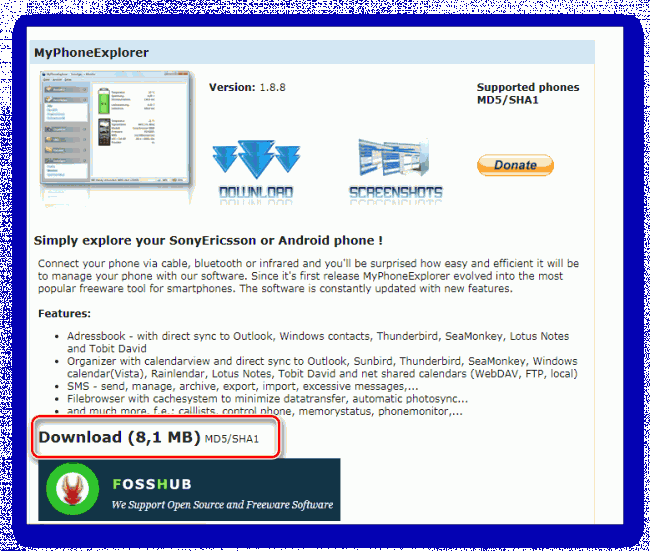
2. Запустить установочный файл и следовать инструкциям.
3. Включив программу, вы попадаете в главное окно, но чтобы все файлы там отображались, нужно подключить мобильное устройство.
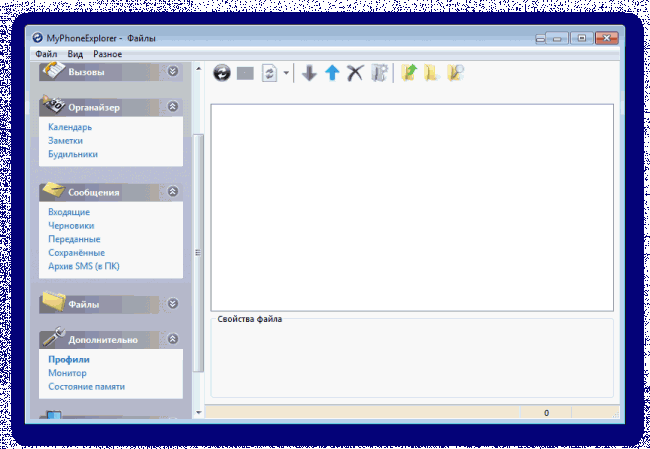
Шаг 2: Установка My Phone Explorer на Android
В установке и настройке нет ничего сложного, нужно только последовательно выполнить следующие пункты:
1. Перейдите в Play Market и введите в строку поиска My Phone Explorer . Загрузите бесплатное приложение и запустите его.
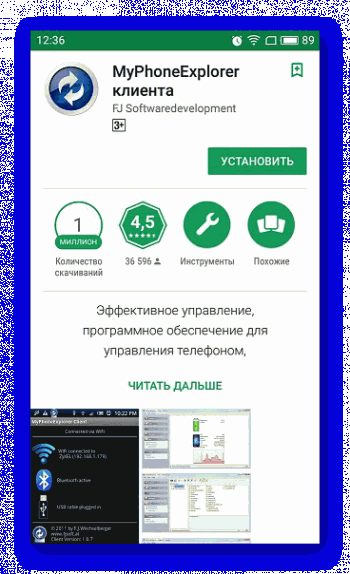
2. Остается только подключиться по USB к компьютеру, на котором так же установлена данная утилита. После сканирования все файлы мобильного устройства отобразятся на компьютере.
Решение проблем с подключением
Обладатели некоторых девайсов могут испытывать проблемы с подключением. Мы предлагаем несколько простых решений, которые должны помочь установить соединение.
1. После подключения по USB выберите настройки соединения и установите галочку напротив пункта «Только зарядка». Теперь перезапустите программу на обоих устройствах и подключитесь еще раз.
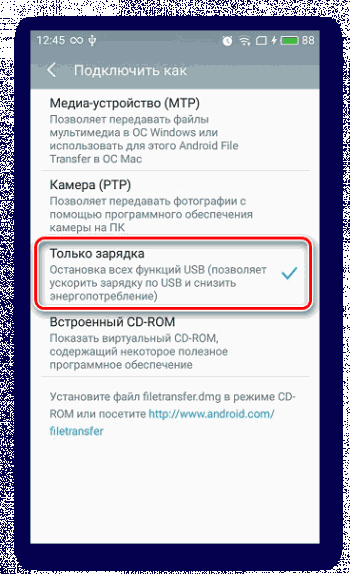
2. Включите режим отладки по USB. Для этого нужно перейти в режим разработчика и активировать данную функцию в соответствующем меню. Повторите подключение.
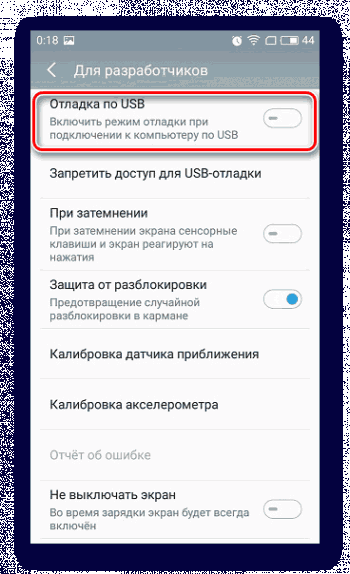
Теперь, когда синхронизация прошла успешно, пользователь может управлять с помощью компьютера не только файлами, но и контактами, некоторыми приложениями и сообщениями, находящимися на мобильном устройстве.
Способ 2: Синхронизация с использованием Wi-Fi соединения
Для подобного подключения также понадобится специальная программа, которая и свяжет два девайса, но уже без проводного подключения. Вы можете быть уверены в безопасности такой синхронизации, поскольку File Sync позволяет установить пароль и создать защищенное подключение. Синхронизация осуществляется в пару шагов.
Шаг 1: Установка File Sync на ПК
Как в предыдущем способе, сначала необходимо установить утилиту на ПК, чтобы потом связаться со смартфоном или планшетом, делается это очень просто, в несколько действий:
1. Перейдите на официальный сайт и скачайте последнюю версию File Sync.
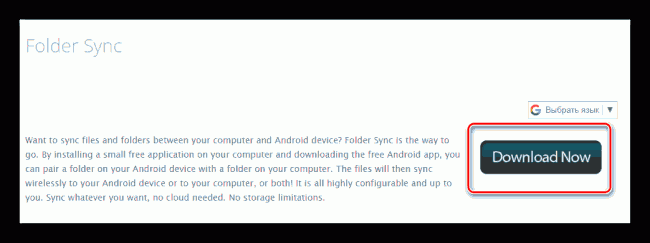
2. Следуйте инструкциям установщика, после чего запустите программу и переходите к подобной процедуре на Android-устройстве. Но сейчас можно сразу установить новый пароль, чтобы обезопасить соединение.
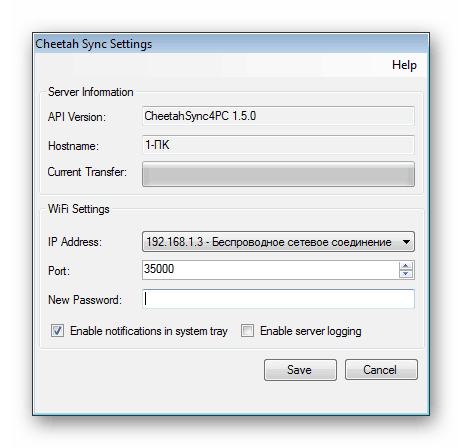
Шаг 2: Установка и настройка File Sync на Android
Если в случае с компьютерной версией нужно было только скачать утилиту, то на мобильном устройстве понадобится проделать определенные действия, чтобы все корректно работало. Давайте по порядку:
1. Запустите Play Market и введите в поиске File Sync .
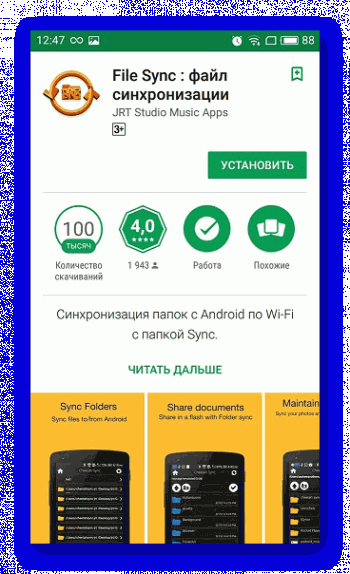
2. Установите и запустите приложение.
3. Создайте новое подключение. Выберите компьютер, с которым хотите синхронизироваться.
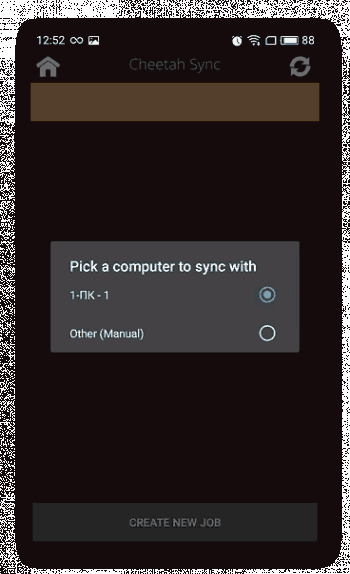
4. Дайте название подключению и укажите его тип, выбрав один из трех возможных.
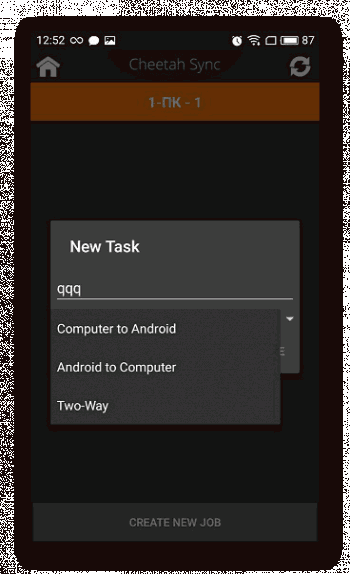
Теперь вы видите все файлы, которые находятся на компьютере или, наоборот, на Андроиде, если был выбран другой тип подключения. Данные доступны для редактирования и скачивания.
Способ 3: Синхронизация аккаунта Google
Рассмотрим последний способ, который поможет синхронизировать один профиль Google на разных устройствах, причем будет поддерживаться неограниченное количество девайсов, независимо от их операционных систем. В этой статье мы разберем связывание Android-устройства с ПК. Вам только нужно иметь зарегистрированный профиль Google.
Связывание одного аккаунта на нескольких устройствах
Если вы не имеете аккаунта Google, то необходимо его создать. Сделать это легко, просто следуйте инструкциям на официальном сайте.
После создания потребуется выполнить следующие действия:
1. Войдите в свой аккаунт, используя те данные, которые указывали во время регистрации.
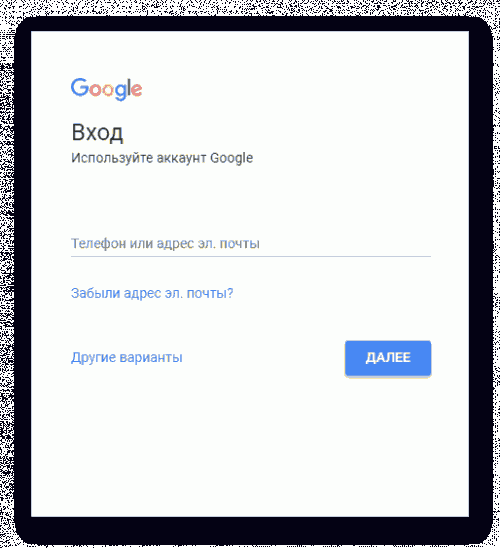
2. Теперь можно перейти, например, в контакты, добавить собеседников, создать группы и начать общение.
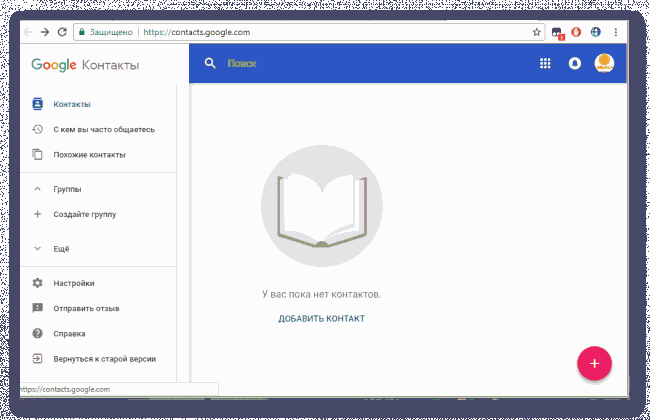
3. Добавьте новый профиль Google на мобильном устройстве и включите синхронизацию.
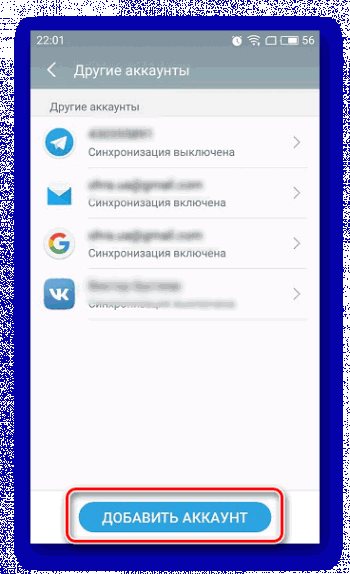
На этом все, теперь вы сможете одновременно управлять профилем с двух и более устройств, работать с контактами, загружать файлы на диск, использовать профиль на YouTube .
В этой статье мы разобрали три основных способа, которыми связывается Андроид-устройство и ПК. Каждый имеет свои особенности, например, подключение по USB позволяет передавать файлы быстрее, а подключение через аккаунт Google не дает полного контроля файлов. Выберите один из удобных способов и используйте его.
Источник: upgrade-android.ru
Как синхронизировать игру на ПК и Андроиде
Что нам нужно?
Первым делом, нам нужны две программы: Dropbox и Dropsync. Скачиваете Dropbox на компьютер с этого сайта: https://www.dropbox.com/install и на телефон из PlayMarket’а. Dropsync скачиваете только на телефон и так же из Playmarket’a.
Синхронизация.
Первым делом, Вам нужно войти в один и тот же аккаунт на Dropbox на Ваших устройствах. К примеру, Вы входите на Google аккаунт и с ПК, и с телефона. Думаю, долго объяснять тут не стоит.

Теперь, войдите в аккаунт Dropbox в Dropsync на Вашем телефоне. Тут Вы сами справитесь.

Что ж, всё готово для начала всех этих танцев с бубном. Давайте начнем.
1. Вам нужно сделать папку в папке Dropbox на компьютере. Для этого щелкните на значок Dropbox в правом нижнем углу экрана, после чего кликните на «Открыть папку DropBox». Создайте там папку с названием Fallout Shelter.


2. Зайдите в Dropsync на Вашем телефоне, пропустите Мастера Синхронизации, после чего в разделе «Папки» нажмите на кнопку «Выберите, что синхронизировать». В первом пустом поле укажите путь к Вашему файлу Fallout Shelter, который Вы только что создали на компьютере. Вам не придется его искать, всё высветится автоматически. Нажмите на второе пустое поле и набирайте путь: Android/data/com.bethsoft.falloutshelter/files
Нажимайте кнопку подтверждения, если она есть, и сделайте ползунок синим на «Включить синхронизацию». Готово. Вы можете проверить работу синхронизации. Для этого войдите в папку Fallout Shelter в Dropbox на Вашем компьютере, который Вы недавно создали. Если там появились файлы игры, значит, всё работает.

3. Вам нужно удалить папку FalloutShelter в папке Local. Для этого зайдите в пуск, наберите в строке %AppData%, откройте её, после чего зайдите в Local и удалите папку FalloutShelter. Да, с сохранениями на компе придется расстаться.
4. Самая муторная часть. Вам нужно сделать символическую ссылку на Вашем компьютере. Заходите в Пуск, набирайте «Командная строка». Кликаете правой кнопкой мыши на высветившийся «ярлык» командной строки и выбираете запуск от имени администратора.
Внимание: Для этого Вам нужен аккаунт администратора в вашем Windows. Как его сделать, вы можете найти в интернете.

5. После того, как Вы открыли командную строку от имени администратора, Вам нужно ввести в неё эту команду:
mklink /D «C:Users\AppDataLocalFalloutShelter» «C:Users\DropboxFallout Shelter».
ВНИМАНИЕ: Малейшая ошибка в команде, и у вас ничего не получится. Пишите абсолютно так же, как и у меня. Соблюдайте все пробелы и большие буквы.
Имя компьютера Вы можете узнать можете узнать в меню Пуск в правом верхнем углу под вашим аватаром или
Нажмите левой кнопкой мыши на Пуск, затем на «Параметры». Увидите вот такой экран. Жмите на «Систему. Экран, уведомления, приложение, питание». Далее внизу, слева нужно нажать на «О системе».

6. Теперь зайдите в ту же папку, где вы удалили папку FalloutShelter, то есть AppData — Local. Если в файле появилась такая же папка, которую вы удалили, только с небольшим знаком слева снизу в виде ярлыка, а в самой папке есть файлы игры, то у Вас всё получилось.


Заключение.
Чтобы проверить работу синхронизации, зайдите в игру на телефоне, сделайте какие-нибудь изменения и полностью выйдите из игры. После зайдите в Dropsync, и там нажмите кнопку с двумя стрелками в правом верхнем углу. Дождитесь загрузки и заходите в игру на компьютере. Если там есть эти изменения, то ваша игра полностью синхронизировалась. Поздравляю!
Делайте точно так же, когда закончите играть на компьютере или на телефоне. Ничего сложного.
При синхронизации, взлом игры на ПК с помощью Trainer или других сторонних программ работает и на мобильном устройстве. Игру на ПК запускаю официальную из Steam, использую Trainer и все работает. У меня так работает уже достаточно долго без проблем получаю достижения как в Steam так и в google play.
Источник: www.playground.ru